1、先给大家看看原图

2、这是最终效果图

3、第一步:新建画布,尺寸宽度30厘米,高度为15厘米,分辨率72,填充白色。
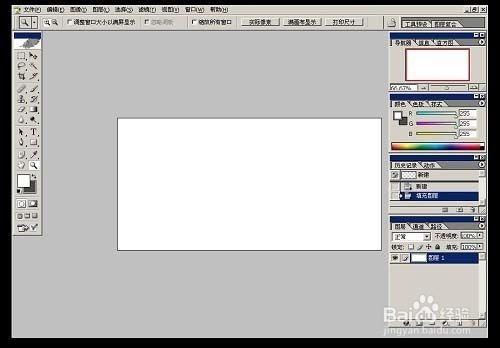
4、第二步:选择一张背景素材!

5、第三步:将背景素材拖入画布中,适当调整好大小,效果如图所示。

6、第四步:将背景素材拖入画布中,适当调整好大小,效果如图所示。
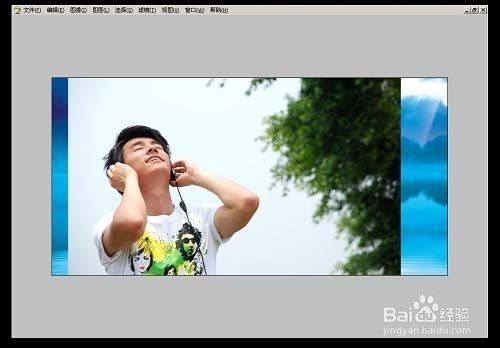
7、第五步:将多余的背景扣除,效果如图所示。
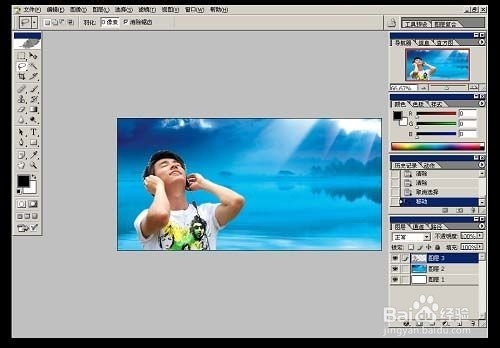
8、第六步:复制图层3,并将此图层模式更改为正片叠底
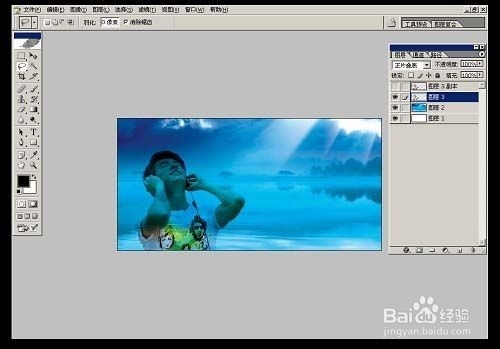
9、第七步:在图层3副本上加蒙版,用画笔适当将人物头发边缘的白色擦掉, 效果如图所示。
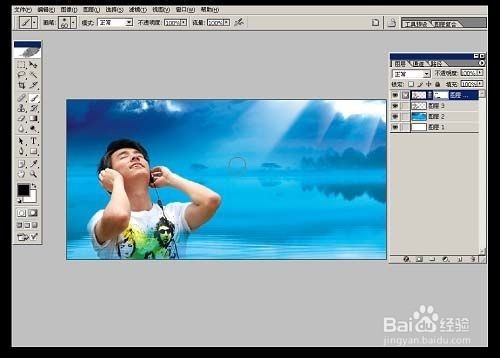
10、第八步:在图层3副本上执行色相/饱和度,编辑红色,用吸管吸取人物皮肤的颜色,明度+53,效果如图所示。

11、Photoshop制作漂亮的蓝色音乐海报就分享到这里,希望可以帮到士候眨塄大家!谢谢阅读!更多学习新浪博客”喻磊设计“!